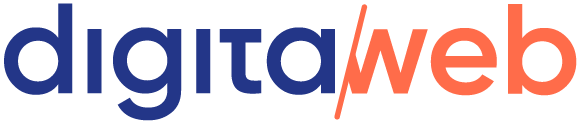-
Vos enjeux
-
Marketing & Ventes
-
Outils & données
-
-
Services HubSpot
-
Implémenter HubSpot
-
Optimiser HubSpot
-
-
Solutions métiers
-
CRM & DEV
-
MARKETING
-
INTÉGRATION D'OUTILS
-
-
Nos partenaires
-
Ressources & outils
- Qui sommes-nous
Gardez un oeil sur votre stratégie avec HubSpot Dashboard
Corentin Jacquemin, Directeur Marketing chez DigitaWeb
À quoi ressemble actuellement votre entonnoir de conversion ? Combien de contacts sont créés chaque jour ? Combien de vues cumulent vos articles de blog ? C’est grâce à l’outils HubSpot Dashboard que vous le découvrirez. En quelques clics, créez vous même et gérez vos tableaux de bord en incluant les rapports de performance de votre choix.
1. Vue d'ensemble sur l'outil Dashboard
La fonctionnalité HubSpot Dashboard centralise tous les rapports d’analyses marketing et commerciales de votre entreprise. Vous pouvez consulter et suivre vos performances grâce à des indicateurs précis et ainsi définir des axes d’améliorations pour votre stratégie marketing.
Pour accéder à cette fonctionnalité, rendez-vous dans l’onglet “Accueil” de votre compte HubSpot ou cliquez sur l’onglet “Rapports” > “Tableau de bord”.
Dans cette onglet, vous pouvez choisir le tableau de bord de votre choix parmi ceux que vous avez déjà créé. Vous aurez donc accès à une vue d’ensemble sur vos différents rapports d’analyses.
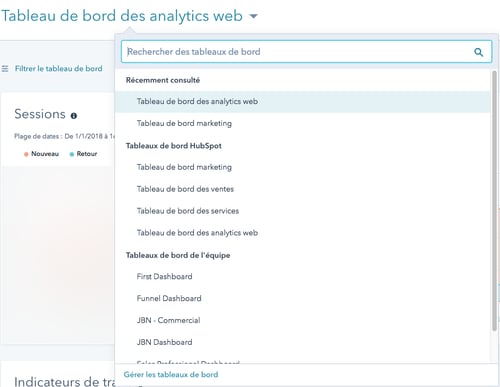
Dans HubSpot Dashboard, il existe deux types de tableaux de bords :
-
Les tableaux de bord HubSpot :
Ce sont des tableaux de bord préconstruits par défaut. Il en existe quatre : marketing, ventes, services, web analytics. Vous retrouverez donc toutes les données relatives à votre stratégie marketing, à vos ventes, à vos services et à vos performances en ligne grâce à ces tableaux de bord préconstruits par HubSpot. -
Les tableaux de bords de l’équipe :
Ce sont les tableaux de bord que vous avez construits vous même selon vos envies et vos besoins.
2. Les fonctionnalités de l'outil HubSpot Dashboard
Créer un tableau de bord
Avec l’outil Hubspot Dashboard vous pouvez créer et gérer facilement vos rapports d’analyses marketing et vos tableaux de bords.
Vous pouvez créer vous même vos tableaux de bord en incluant les rapports de votre choix. Pour créer un tableau de bord, cliquez sur l’onglet “Créer un tableau de bord” en haut à gauche de l’écran. Ce bouton vous permettra de créer des tableaux de bord spécifiques aux utilisateurs ou de les partager entre les équipes marketing et commerciale.
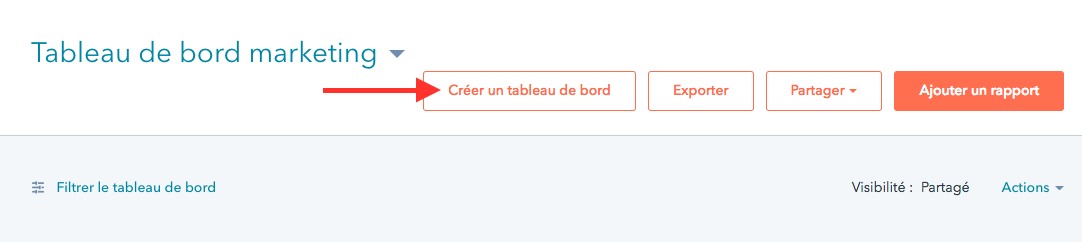
Dans la fenêtre qui apparaît, vous pouvez nommer votre nouveau tableau de bord et définir les droits d’accès et de visibilité (partagé, lecture seule ou privé). Puis cliquez sur “Créer un tableau de bord”.
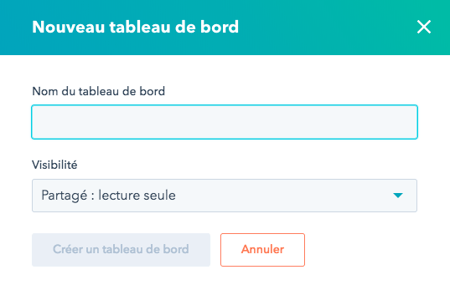
Vous pouvez organiser la disposition de vos tableaux de bord. Vous pouvez déplacer et/ou redimensionner les rapports au sein de votre tableau de bord. Pour cela rien de plus simple : cliquez sur le rapport que vous souhaitez déplacer et faites le glisser vers l’emplacement de votre choix.
Ajouter un rapport
Pour ajouter un rapport, cliquez sur l’onglet “Ajouter un rapport” en haut à gauche de l’écran. Ce bouton vous permettra d’ajouter les rapports de votre choix à vos tableaux de bord actifs.
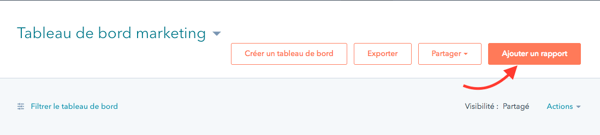
Après avoir cliqué sur le bouton “Ajouter un rapport’, vous êtes redirigé vers une page : “la bibliothèque de rapports” qui regroupe différentes catégories de rapports générés par défaut.
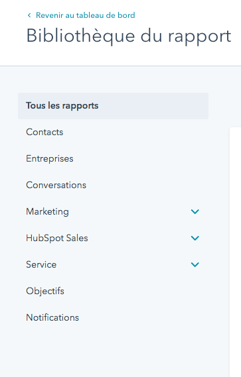
Vous pourrez générer des rapports d’analyse sur l’ensemble de vos actions que vous pourrez par la suite intégrer à vos tableaux de bords dont :
- Vos nouveaux MQL
- Votre performance marketing
- La performance de vos personas
- La performance de vos articles de blog
- Le taux d’engagement de sessions par sources
Vous avez également la possibilité de créer un rapport personnalisé avec les critères et paramétrages de votre choix.
Créer un rapport personnalisé
Dans l’onglet “Créer un rapport personnalisé”, vous pouvez créer vos rapports selon quatre catégories différentes :
-
Ensemble de données unique
-
Parmi les ensembles de données
-
Entonnoirs ou pipelines
-
Attribution

Pour chaque catégorie, vous devez choisir ensuite un ou plusieurs ensembles de données pour pouvoir construire votre rapport.
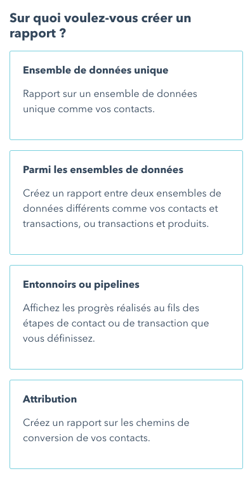
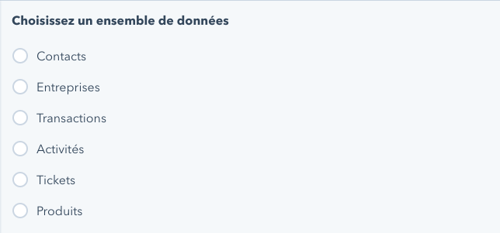
Dans la partie “Visualisation”, vous pourrez également choisir le style, la forme et la couleur que vous souhaitez utiliser pour vos rapports.
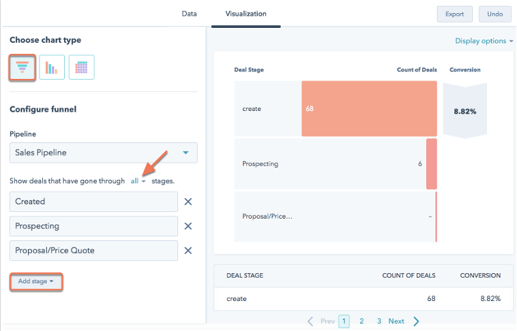
Créer des emails de rapport périodique
Avec HubSpot Dashboard, vous pouvez bien sûr exporter vos rapports et les envoyer par email à une ou plusieurs personnes et définir sa fréquence d’envoi.
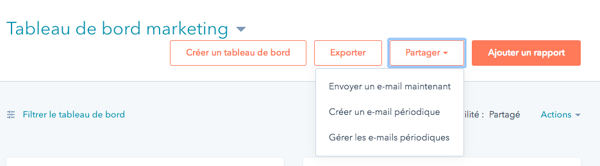
En cliquant sur “Créer un e-mail périodique” vous pouvez programmer l’envoi d’emails quotidiens, hebdomadaires ou mensuels pour partager vos tableaux de bord avec vos équipes.
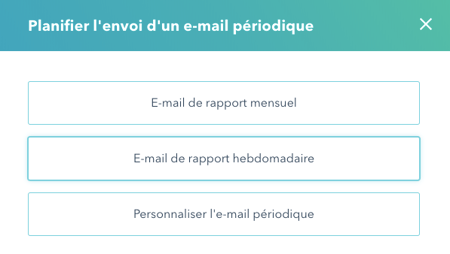
L’amélioration de votre stratégie marketing passe avant tout par la bonne compréhension de vos données marketing. Grâce à HubSpot Dashboard, vous avez accès à des indicateurs de performances relatifs à vos contenus marketing, à votre de base de contacts, et au trafic vers votre site.